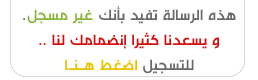
| الْحُـورُ الْعِيـنُ لِلْتَّصْمِيـمِ وَالْجِرافِيـك يُدرج فيه الموضوعات الخاصة بالتصميم وبرامجه المتنوعة من دروس وتصميمات مثل الفوتوشوب والسويش والفلاش وغيرها . |
 |
|
|
أدوات الموضوع | انواع عرض الموضوع |
|
#1
|
|||
|
|||
|
كيف تفتح صفحة جديدة وتعمل عليها
-------------------------- كيف تفتح صفحة جديدة وتعمل عليها ------------------------------------------ بسم الله -- اللهم لاعلم لنا الا ماعلمتنا .. . . نبدأ بفتح صفحة جديدة عن طريق : file ثم new صورة توضيحية :  حتطلع لنا نافذة حنشرحها اولا دي صورة النافذة محدد عليها الحاجات الي حتنشرح :  ول حاجة رقم واحد .. width هو عرض المساحة الي حنشتغل عليها heigth هو طول المساحة الي حنشتغل عليها نكتب فيها الي موضح في الصورة العرض 350 الطول 150 وطبعا بالبكسل لو كانت مو بيكسل نغيرها لـ بكسل pixels ^.^ رقم اتنين هو المساحة الي حنبدع فيها ان شاء الله .. محطوطة في الصورة على white نقدر نغيرها عن طريق الضغط على السهم وحتطلعلنا دي النافذة :  لو اخترنا Transparent حتجي الصفحة شفافة يعني بدون خلفية ولو اخترنا white حتجي الصفحة بيضا فاضية ممكن تلونها طبعا ^.^ المهم افهموها كويس عشان حتطبقو دا الدرس ^.^ حنخليها على white ونضغط اوكي :  فتحت الصفحة الان نختار اداة الكتابة : دي :  من صندوق الادوات الي سبق وتم شرحه في الدرس الاول ^.^ ونضغط في اي مكان في المساحة حيطلعلنا مؤشر الكتابة نكتب اي حاجة هنا في المثال كتبت hor3en ^.^ ثم نضغط كليك يمين على لير الكتابة ^.^ من بوكس الليرات الي حيتم شرحه في الدرس القادم المهم دا صورته :  بعد مانضغط كليك يمين حتطلع لنا الاختيارات نختار الخيار الموضح في الصورة :  حيطلع النافذة دي :  نروح ونضغط على كلمة Drop Shadow على الكلمة مو على المربع ^.^ صورة توضيحية  تقدر تلعب في الاختيارات الان لكن انا سبتها زي ماهي بعد كدا نروح بنفس الطريقة نضغط على كلمة : storke ونعدل الخيارات التالية :  زي مو موضح نجعل القيمة 1 و اللون نغيره ليتلاءم مع لون الخط ^.^ ثم نروح لخيار Bevel And Emboss ومانغير في الخيارات خليه زي ماهو ونروح لخيار : Inner Glow ونعدل على الخيارات زي الي موضح في الصورة :  نعمل اللون ابيض او اي لون يعجبك ونخلي القيمة 100 ثم نضغط اوكي ودا شكل الكلام بعد التعديل :  نقدر نحفظه عن طريق : file ثم save as ثم غير امتداد الصورة الى JPEG او Gif ثم نضغط save : صورة توضيحية  ماعد مانضغط save حيطلع النافذة دي وهو نقاوة او جودة او الدقة او الوضوح بشكل اصح ^.^ نعملها 11 طبعا حيزيد الحجم كل مازاد الوضوح والدقة ^.^  ثم نضغط ok .. ^.^ وحتنحظ .. الواجب : :) تطبيق الدرس على خلفية ملونة تطبيق الدرس على طبقة شفافة بدون خلفية يعني كما وضحنا في اول الدرس لكن الفرق يجب يجب ان تحفظ الملف الي بدون خلفية بصيغة gif ^.^ اي استفسار .. لاترردد تحياتي :) |
|
#2
|
|||
|
|||
|
الاختيار
Drop Shadow لعمل ظل للصورة او الكلام و الاختيار storke لعمل تحديد للكلام او الصورة ^.^ .. |
|
#3
|
|||
|
|||
|
كل الشكر لك عزيزي ع الشرح الممتع
وهذا هو تطبيقي  
|
|
#4
|
|||
|
|||
|
اسف اخوي حبيت أعدل التطبيق الثاني لأن الظل ماطلع حلو ^_*

|
|
#5
|
|||
|
|||
|
السلام عليكم ورحمه الله وبركاته
جزاك الله خيرا المدير العام على الدروس وجعله الله فى ميزان حسناتك لى طلب ...... ممكن بين كل درس ودرس مده كافيه حتى نستطيع فهم كل درس على حدا وليكن اسبوع كما ذكرت فى بدايه الدوره حتى نستطيع التطبيق . وجزاكم الله خيرا |
|
#6
|
|||
|
|||
|
ان شاء الله اختى ذات النطاقين ...ولكن تم وضع الدرس الثانى لسهوله الدرس الاول عموما من الان لن يتم وضع دروس الا بعض مرور اسبوع باذن الله تعالى ....طبعا ده بعد موافقه المدير المسؤل عن الدورة حسووونى..... تسلم على الصورة ممتازه تطبيق رائع
|
|
#7
|
|||
|
|||
|
أخــوي حسوني ^.^ تطبيق حلو وبداية حلوة ^.^
اختي ذات النطاقين ان شاء الله .. حتكون مدة الدروس بعد اسبوع يعني ان شاء الله الدرس القادم حيكون يوم الاربعاء .. ^.^ ×× |
|
#8
|
|||
|
|||
|
شكر وتقدير على هذا الشرح الوفي والكامل
وهذا تطبيقي بالمرفقات أتمنى أن أكون قد وفقت إلى إخراجه بطريقة صحيحة |
|
#9
|
|||
|
|||
|
:) السلام عليكم ورحمة الله وبركاته :)
تم التطبيق بنجاح :012:   بالتوفيق للجميع :D |
|
#10
|
|||
|
|||
|
قمت بتحميل تطبيقي ....
وإي ملاحظة ...فالتعديل مفيد لي : http://www.arab-x.com/get.php?filename=1162371421.jpg http://www.arab-x.com/get.php?filename=1162371448.gif التعديل الأخير تم بواسطة أبو سيف ; 11-01-2006 الساعة 03:31 PM |
 |
| الذين يشاهدون محتوى الموضوع الآن : 1 ( الأعضاء 0 والزوار 1) | |
|
|
 المواضيع المتشابهه
المواضيع المتشابهه
|
||||
| الموضوع | كاتب الموضوع | المنتدى | مشاركات | آخر مشاركة |
| صلاح الدين الايوبي (فارس نبيل وبطل شجاع) | أبو سيف | التاريخ والسير والتراجم | 5 | 07-09-2009 12:51 PM |